iPadでターンテーブルからのレコード音源やMIXを録音することが可能です。
今回はiPad Pro 11やiPad Air第4世代などでUSB-Cタイプを接続することができるiPadを例に説明します。
PCが無くとも簡単にレコードの音源や楽器の音源を直接iPadに取り込むことが可能なのでDTMを全てiPad一台で完結することも出来ます!ポータブルでミニマムなDTM環境を構築したいとお考えの方にもオススメです。
実現するために必要な準備
- iPad
- オーディオインターフェイス
- USB-C変換ケーブル
- iPadアプリ(GarageBand など)
- 取り込みたい機材(ターンテーブルなど)
事前にiPadに無料の作曲アプリ(GarageBand など)をインストールしておいてください。
今回はiPad Pro 11(第一世代以降)を参考に解説をします。iPadのガレージバンド上で、アプリ音源を使いつつ楽器の音源を録音して楽曲を作成するためには、オーディオインターフェイスという機材が必要になります。
オーディオインターフェイスとUSB接続するときにTYPE-Cに変換する必要があるので、変換ケーブルを使用してiPadと接続してください。
今回はGarageBand を使用して説明します。

接続の流れ
① GarageBand を立ち上げる
GarageBandを立ち上げたらAUDIO RECORDERを選択します。
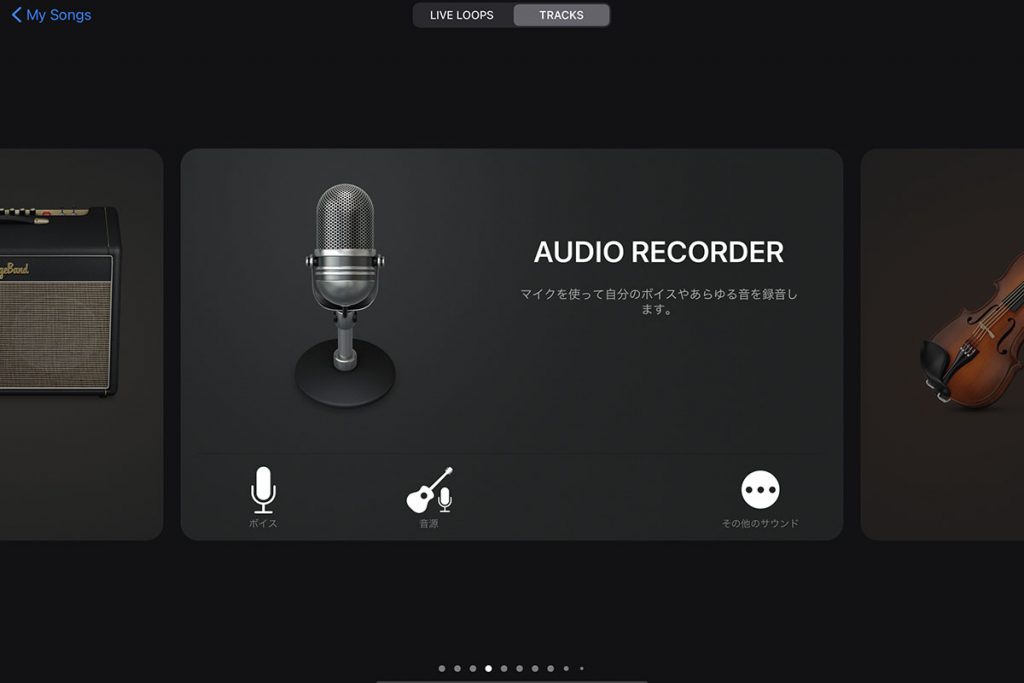
② オーディオインターフェイスとiPadを接続する
オーディオインターフェイスとiPadを接続したら、チャンネルを「ステレオ」に設定し、実際に入力があるか確認する
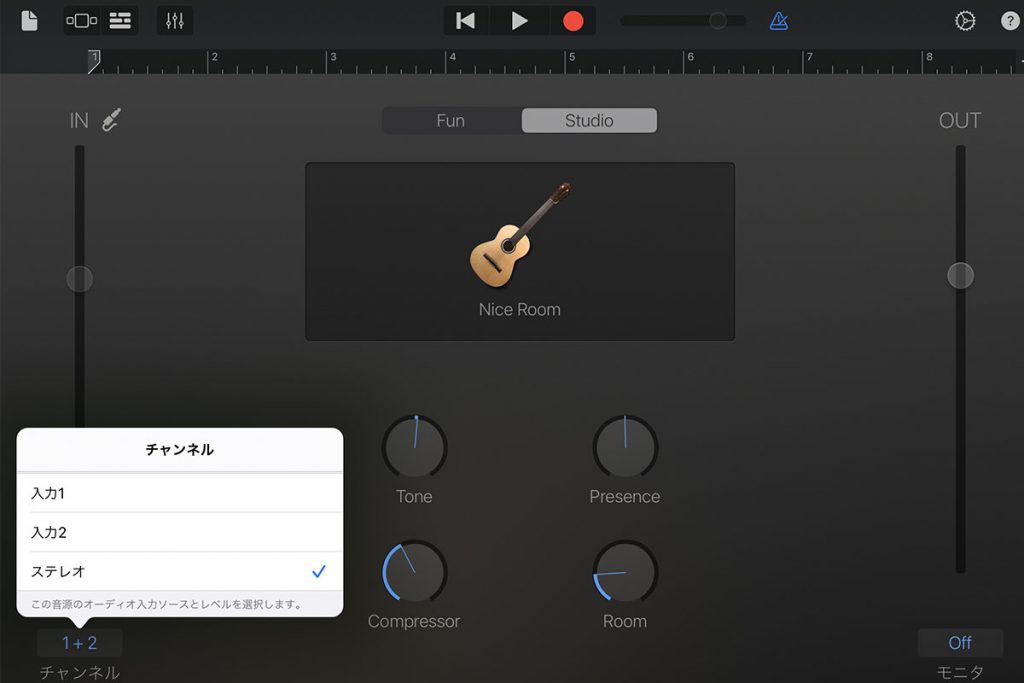
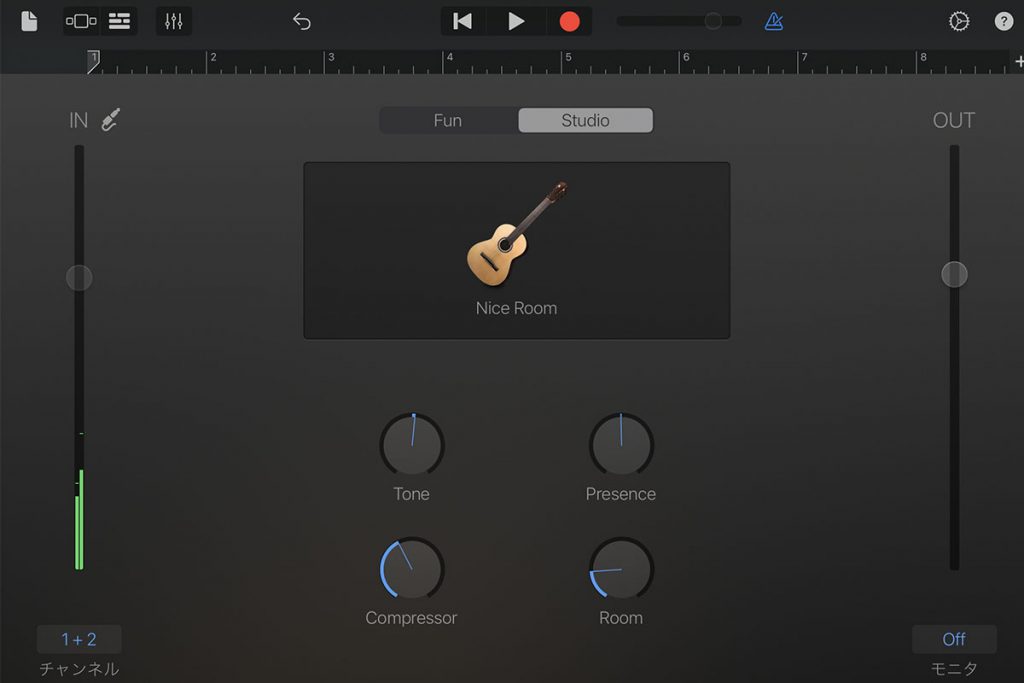
③ 録音小節設定を解除する
通常GarageBandでは、指定した小節数だけしか録音されませんが、レコードの音源を録音するなどの場合は、小節数を事前に判断することができないことがありますので、録音小節設定を解除する必要があります。
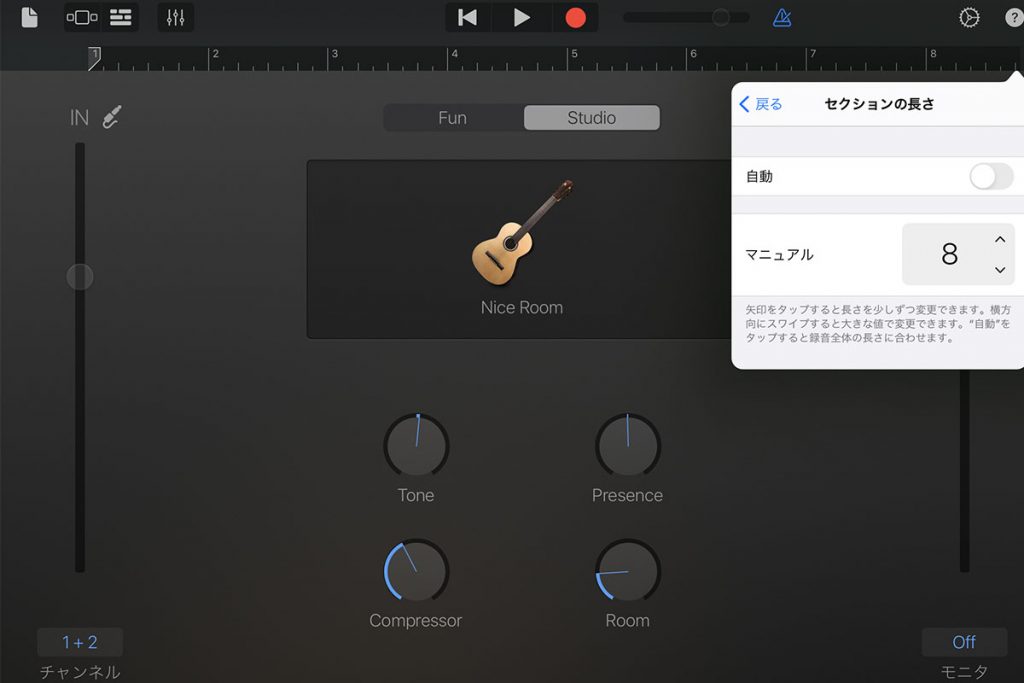
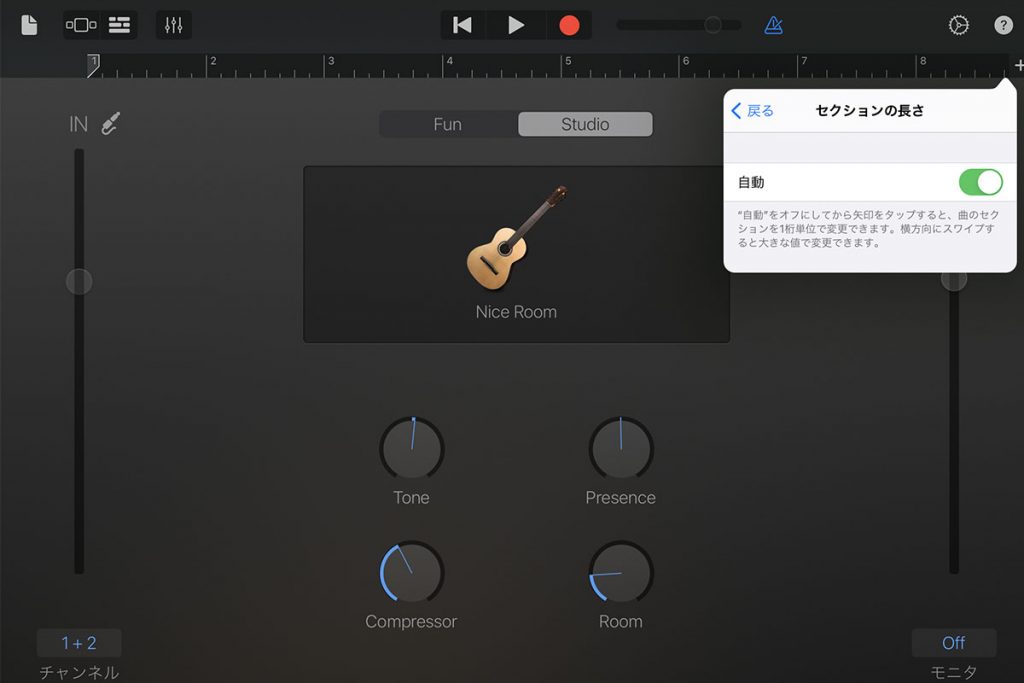
④ 録音する
実際に録音ボタンを押すと、曲が録音中だけ小節数が伸びていくのが確認できるかと思います。このように設定することでレコードでもMIXプレイもiPad上で録音することが可能ですし、楽器の音源を録音したりすることが可能です。
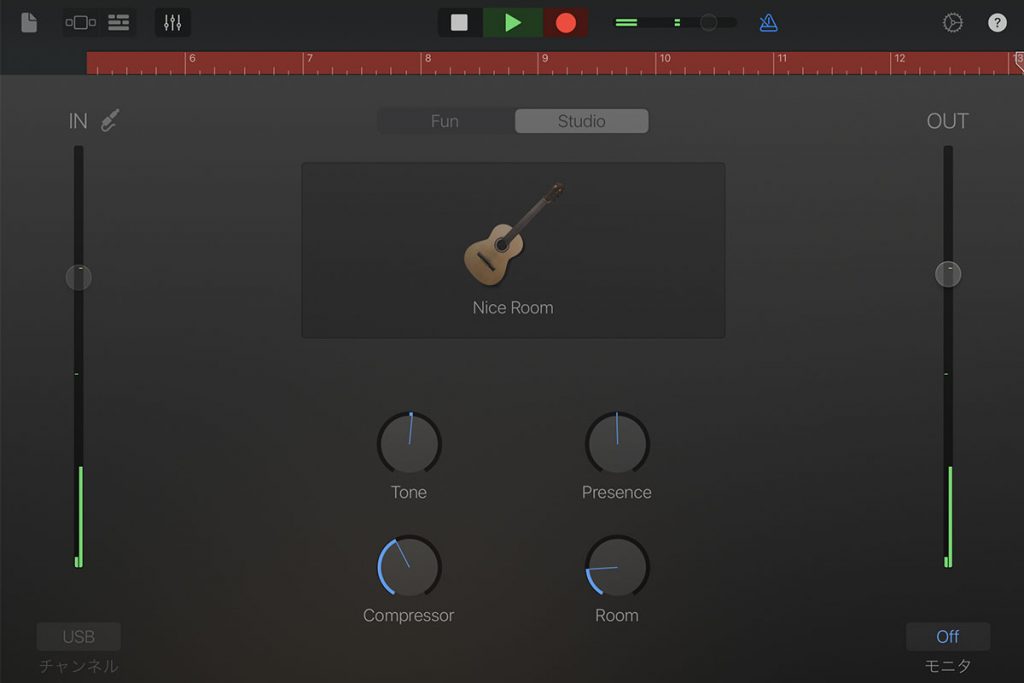
これからのDTMはiPadが主役になること間違いなし!!
今回のような手段を利用すれば、iPad一台でDTMを完成させることも夢ではありません。AUDIO UNITSやINNER APP AUDIOの充実、生楽器、iPadでの優れた操作性などの要素を最大限に活かしきれれば、PCに取って代わる存在になれるだろうと思います。どなたかの良きDTMライフの参考になれば幸いです。
【商品紹介】





コメント